Los ajustes de sensibilidad del micrófono configurados incorrectamente pueden provocar un ruido de fondo no deseado o un zumbido al utilizar el micrófono. Esto a menudo puede causar situaciones molestas o dolorosas al intentar grabar audio de alta calidad.

Experimentar la sensibilidad del micrófono en Windows 10 no es algo poco común. Por lo general, la configuración predeterminada que proporciona el sistema operativo Windows 10 aún no está optimizada para la reducción del ruido de fondo. Definitivamente no es algo que quieras que afecte tu sesión de podcast o video de YouTube recientemente cargada.
Este problema requerirá que comprenda cómo y por qué ajustar la configuración de sensibilidad de su micrófono es la única buena solución para un audio nítido. Puede optar por un micrófono con cancelación de ruido, y debería, pero conocer los pasos a seguir para cambiar la sensibilidad del micrófono sigue siendo esencial para la mejor configuración de audio posible.
Cómo arreglar la sensibilidad del micrófono en Windows 10
Antes de comenzar, aquí hay algunos consejos a seguir que aumentarán sus posibilidades de obtener una salida de audio nítida.
- Mientras tenga el presupuesto, nunca compre un micrófono de baja calidad. Siempre debe elegir un micrófono o unos auriculares de alta calidad con un micrófono con cancelación de ruido, ya que ambos proporcionarán un sonido de mejor calidad.
- Continuando con la elección de micrófonos de alta calidad frente a los de baja calidad, un micrófono con una conexión USB generalmente ofrecerá un sonido inferior a uno con una conexión de 3,5 mm. Los micrófonos USB son lo suficientemente decentes para los principiantes, pero para avanzar en su objetivo de alcanzar la calidad de audio perfecta, la mejor opción es la de 3,5 mm.

- Para minimizar aún más el ruido de fondo, recomendamos un filtro de aire y un filtro pop para la configuración de su micrófono.
- Debe asegurarse de que su micrófono no esté a más de un pie de distancia de su cara mientras habla. La distancia óptima varía de persona a persona. Para descubrir el suyo, realice una verificación previa antes de comenzar un proyecto.
- Verificaciones previas adicionales para hacer: asegúrese de que el micrófono esté completamente cargado (si funciona con energía de la batería), el volumen esté configurado al menos a la mitad (si tiene su propio control de volumen), la conexión del micrófono a su computadora sea segura y ambos los controladores de audio y micrófonos están actualizados (puede encontrar un breve tutorial sobre esto al final del artículo).
Tiene los consejos, así que ahora permítanos brindarle los pasos necesarios para ayudarlo a corregir la sensibilidad del micrófono en Windows 10.
Reducir el fondo del micrófono y el zumbido en Windows 10
Mucha gente está buscando en Internet una solución a este problema en particular. En realidad, es una de las búsquedas más extendidas que existen en este momento. Hay muchos métodos diferentes que uno puede tomar para lograr esta solución, sin embargo, no siempre funcionan para todos.
Para una búsqueda, solucione todas las soluciones de Windows 10 para este problema, consulte la siguiente guía.
- Comience escribiendo panel de control en el cuadro de búsqueda de la barra de tareas. Seleccione Panel de control cuando aparezca en los resultados.
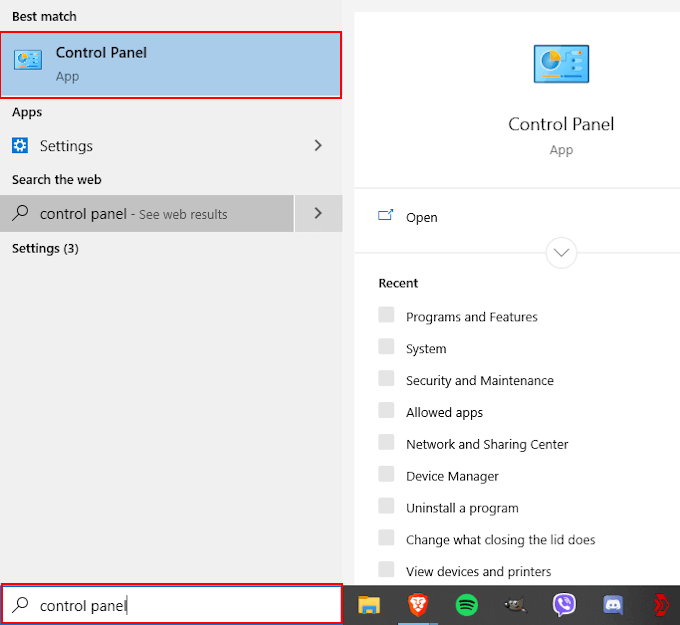
- En la ventana del Panel de control, busque y haga clic en la opción Hardware y sonido.
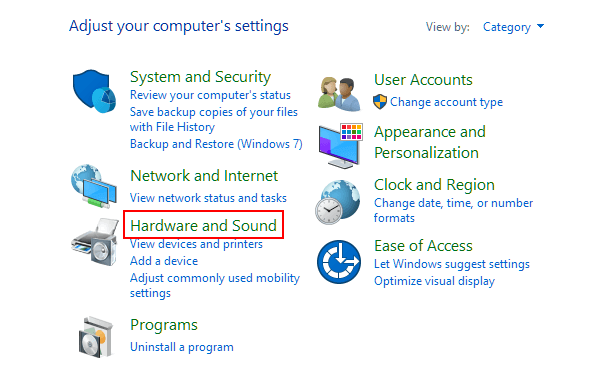
- Para aquellos que tienen Ver por: configurado en Iconos grandes o Iconos pequeños, en su lugar, deberán desplazarse para buscar y hacer clic en Sonido.
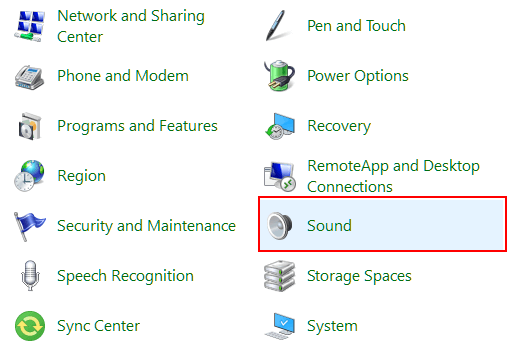
- Si ha elegido Hardware y sonido, en la siguiente ventana seleccione Sonido.
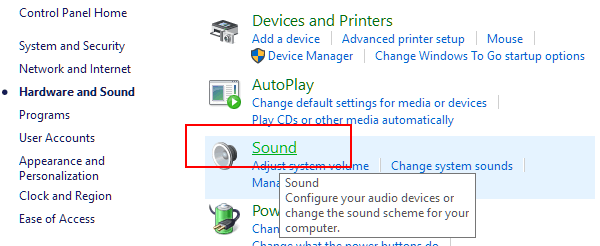
- Mientras está en la ventana de diálogo Sonido, cambie a la pestaña Grabación. Aquí aparecerán todos sus dispositivos de grabación que hayan sido recogidos por el sistema operativo Windows 10.
- Haga clic derecho en el micrófono con el problema de sensibilidad y luego haga clic en Propiedades .
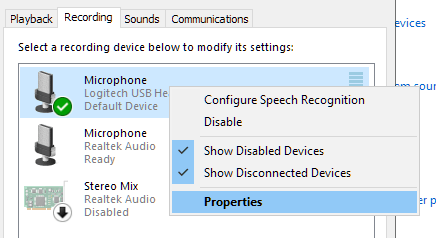
- Haga clic en la pestaña Nivel y asegúrese de que su micrófono se haya configurado en 100 . Este sería el nivel máximo que se puede establecer en su micrófono.
- Si la salida de sonido es baja, debe permanecer en 100 y es posible que deba ajustar la distancia vocal con respecto al micrófono. Para aquellos con voces retumbantes naturalmente altas, puede reducir el nivel hasta que se sienta satisfecho con el sonido.
- Si está disponible, el control deslizante Microphone Boost debe mantenerse en +10,0 dB o más.
- Después de realizar los ajustes, vaya a la pestaña Mejoras. Algunos micrófonos pueden no tener esta pestaña. Esto es específicamente para aquellos micrófonos y auriculares con funciones de cancelación de ruido.
- Seleccione Modo inmediato y coloque una marca de verificación en las casillas denominadas Cancelación de eco y Supresión de ruido.
- Una vez realizadas estas selecciones, haga clic en Aceptar para guardar los cambios.
Esto debería ayudar a aliviar cualquier problema de ruido de fondo o zumbido que pueda enfrentar con la sensibilidad del micrófono en Windows 10. En este punto, debe intentar una grabación de audio para ver si el problema se ha resuelto.
Solucionador de problemas de reproducción de audio
Puede intentar que Windows 10 lo ayude con su problema de sensibilidad del micrófono ejecutando el Solucionador de problemas de reproducción de audio.
- Regrese al Panel de control, cambie la Vista por: a Iconos grandes, desplácese hacia abajo y seleccione Solución de problemas .
- En el lado izquierdo, haz clic en Ver todo.
- Localice y haga clic en Reproducir audio.
- Haga clic en Siguiente y siga las instrucciones en pantalla.
Lo más probable es que Windows 10 no encuentre ningún problema, pero siempre es bueno para cubrir todas las bases.
Comprobación de los controladores en Windows 10
Es importante mantener actualizados todos los controladores de hardware cada vez que se lanza una nueva actualización. Windows 10 normalmente hará un buen trabajo al automatizar esto. Sin embargo, también es posible que se requiera una actualización manual. Esto es más cierto para dispositivos de terceros que Windows no reconoce.
- Para asegurarse de que los controladores de sus micrófonos estén actualizados, escriba Administrador de dispositivos en el cuadro de búsqueda de la barra de tareas y selecciónelo de los resultados.
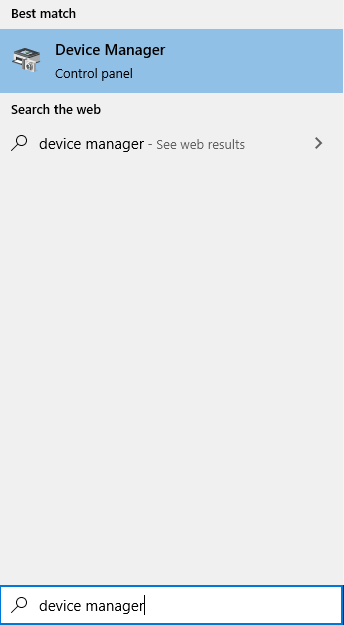
- Expanda Controladores de sonido, video y juegos.
- Haga clic derecho en su dispositivo de micrófono y seleccione Actualizar controlador.
- Asegúrese de estar actualmente conectado a Internet y luego seleccione Buscar automáticamente el software del controlador actualizado.
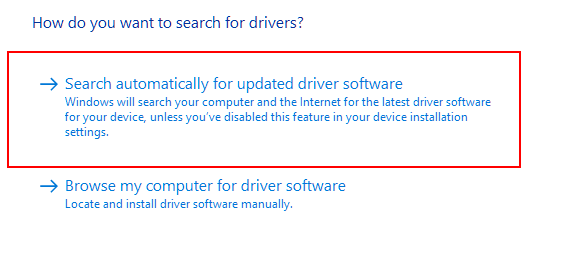
- Permita que su computadora busque en Internet la opción más actualizada para los controladores de sus dispositivos de micrófono. También se le preguntará si ya tiene instalado el controlador más reciente.
- Para instalar el controlador que se descubre, es posible que deba reiniciar su computadora.
- También es posible que deba ir al sitio web del fabricante del micrófono para descargar e instalar el controlador manualmente. Consulte el manual de instrucciones de su dispositivo para obtener más orientación.
Problemas de la aplicación
A veces descubrirá que la sensibilidad del micrófono en Windows 10 que experimenta no es culpa de su micrófono en absoluto. En cambio, la culpa es de la aplicación para la que intentas usar el dispositivo.
Si este es el caso, deberá buscar en la aplicación visitando su sitio web oficial. La mayoría de las aplicaciones populares tienden a tener preguntas frecuentes, un foro comunitario o una biblioteca de recursos en línea para buscar y ayudarlo a encontrar una solución.








